这篇文章跟大家分享如何让满足指定条件的数值在输入时自动变色进行突出显示。
目标效果
在下图表格中输入不同人员的成绩时,如果分数小于60分,则分数数值自动变为红色字体进行突出显示。要求在输入数值的同时能实现即时变色的效果。
Excel中输入001、002、003……的三种方法
Excel中不能直接输入001、002、003,那怎样输入呢?总结起来,大致有三种方法。方法一、1.批量选中单元格2.点击数字组中的下箭头3.点击【文本】4.输入数字方法二1.在英文状态下输入单引
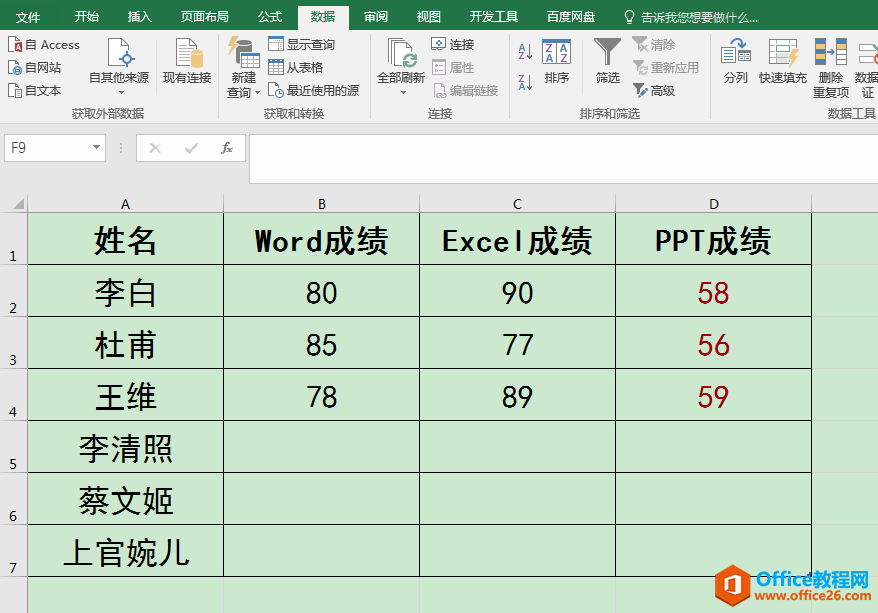
操作步骤
1.选中要输入成绩的单元格区域,这里为b2:d7单元格,单击"开始"选项卡"样式"功能组中的"条件格式"按钮,在下拉列表中选择"突出显示单元格规则",在级联菜单中选择"小于"。
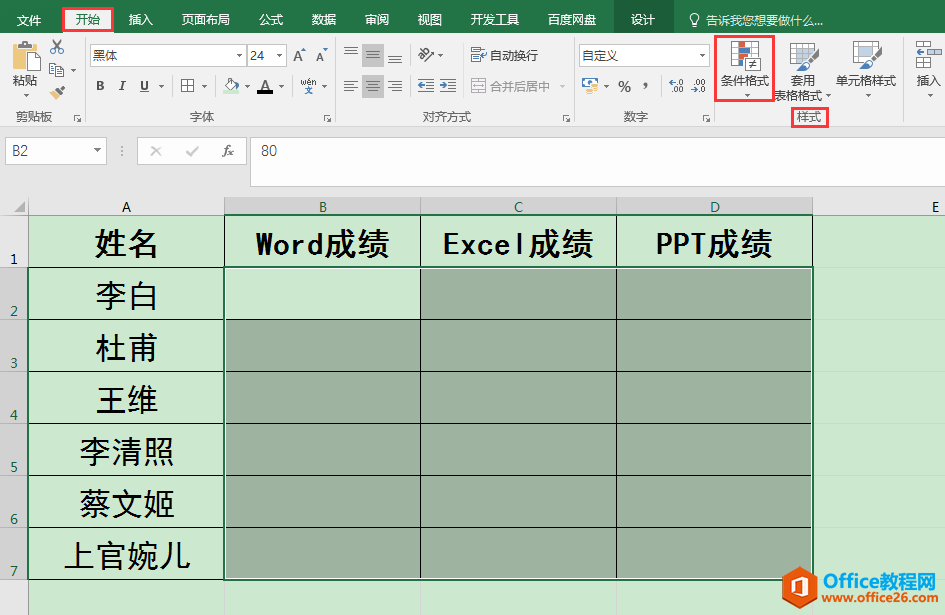
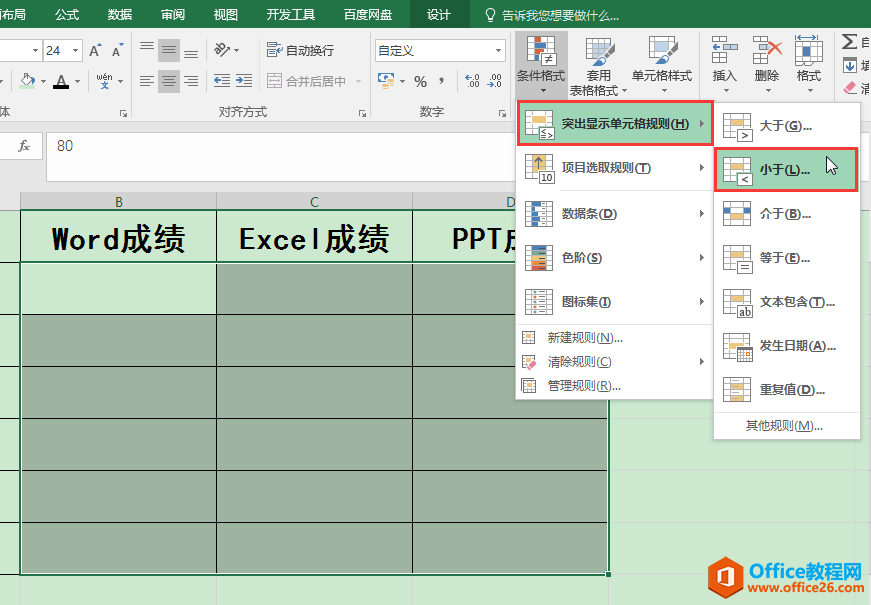
2.在弹出的"小于"对话框中,将小于"60"的单元格设置为"红色文本",接着单击"确定"按钮。
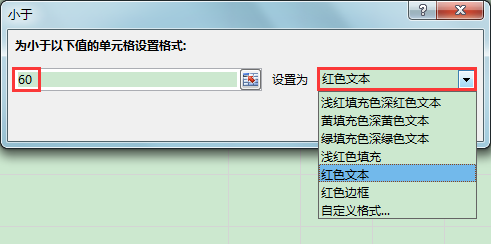
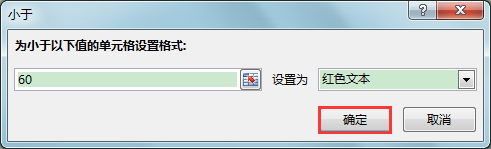
3.此时,在工作表中输入分数时,如果分数小于60,就会自动变为红色字体进行突出显示。
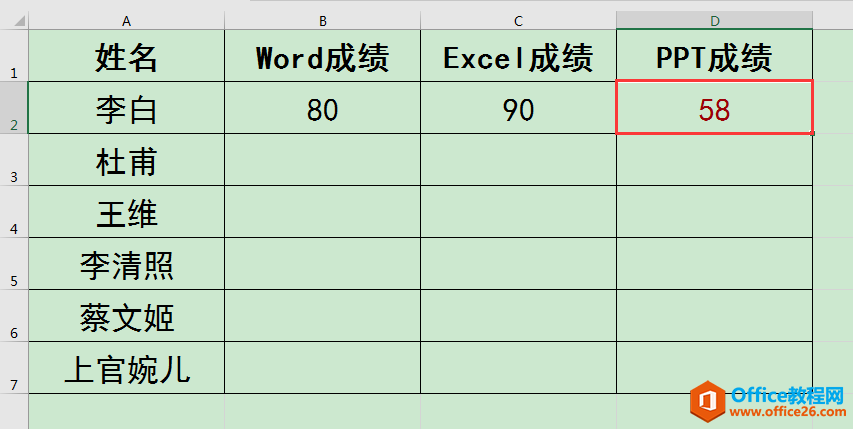
excel 如何让满足指定条件的数值在输入时自动变色显示的下载地址:
excel 如何快速定位、打开指定文件夹的指定文件?
应用场景在电脑桌面上有一个名为素材的文件夹,里面有不同的子文件夹和文件,如果我们以后需要经常打开里面的资料,有没有什么快速便捷的方法呢?这篇文章我们一起来学习一下。操作






